Hızlı Başlangıç: Kuyruk oluşturma ve Azure portal ile ileti ekleme
Bu hızlı başlangıçta Azure portal kullanarak Azure Depolama'da kuyruk oluşturmayı ve iletileri eklemeyi ve sıralamayı kaldırmayı öğreneceksiniz.
Önkoşullar
Azure Depolama'ya erişmek için bir Azure aboneliğine ihtiyacınız vardır. Henüz aboneliğiniz yoksa başlamadan önce ücretsiz bir hesap oluşturun.
Azure Depolama'ya tüm erişim bir depolama hesabı üzerinden gerçekleştirilir. Bu hızlı başlangıçta Azure portal, Azure PowerShell veya Azure CLI kullanarak bir depolama hesabı oluşturun. Depolama hesabı oluşturma konusunda yardım için bkz. Depolama hesabı oluşturma.
Bir kuyruk oluşturma
Azure portal kuyruk oluşturmak için şu adımları izleyin:
Azure portalında yeni depolama hesabınıza gidin.
Depolama hesabının sol menüsünde Kuyruk Depolama bölümüne gidin ve Kuyruklar'ı seçin.
+ Kuyruk düğmesini seçin.
Yeni kuyruğunuz için bir ad yazın. Kuyruk adı küçük harfli olmalı, bir harf veya sayı ile başlamalıdır ve yalnızca harf, sayı ve tire (-) karakteri içerebilir.
Kuyruğu oluşturmak için Tamam'ı seçin.
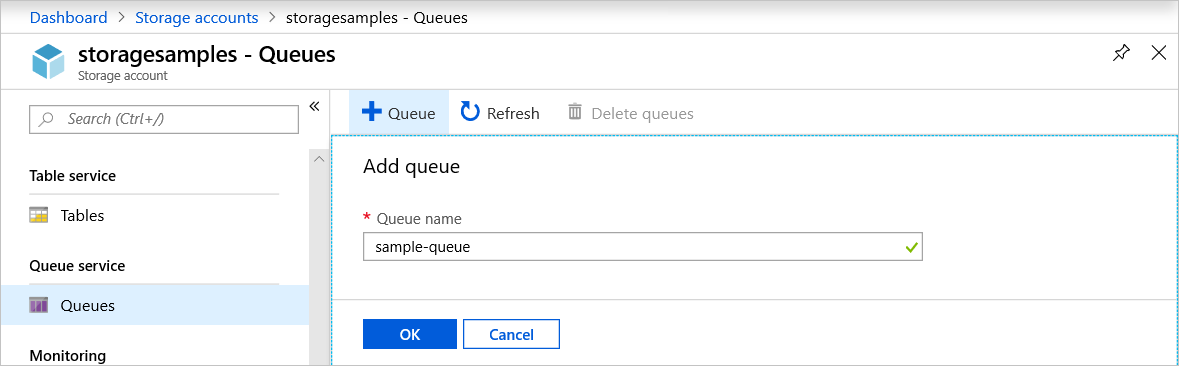
İleti ekleme
Ardından, yeni kuyruğa bir ileti ekleyin. İleti boyutu en fazla 64 KB olabilir.
Depolama hesabındaki kuyruk listesinden yeni kuyruğu seçin.
Kuyruğa ileti eklemek için + İleti ekle düğmesini seçin. İleti metin alanına bir ileti girin.
İletinin süresinin ne zaman dolacağını belirtin. Süre sonu alanına girilebilen geçerli değerler 1 saniye ile 7 gündür. İleti açıkça kaldırılana kadar kuyrukta kalacak bir iletiyi belirtmek için İletinin süresi hiç dolmaz'ı seçin.
İletinin Base64 olarak kodlanıp kodlanmayacağını belirtin. İkili verileri kodlamak önerilir.
İletiyi eklemek için Tamam düğmesini seçin.
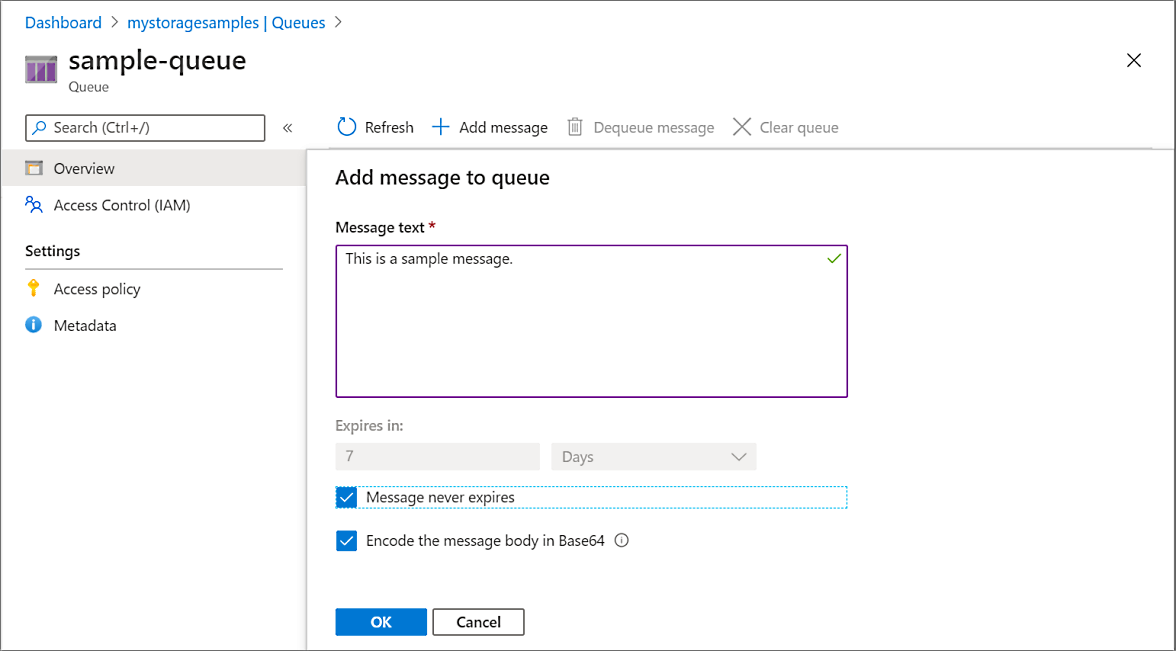
İleti özelliklerini görüntüleme
İleti ekledikten sonra, Azure portal kuyruktaki tüm iletilerin listesini görüntüler. İleti kimliğini, iletinin içeriğini, ileti ekleme süresini ve iletinin süre sonunu görüntüleyebilirsiniz. Bu iletinin kaç kez sıralandığını da görebilirsiniz.
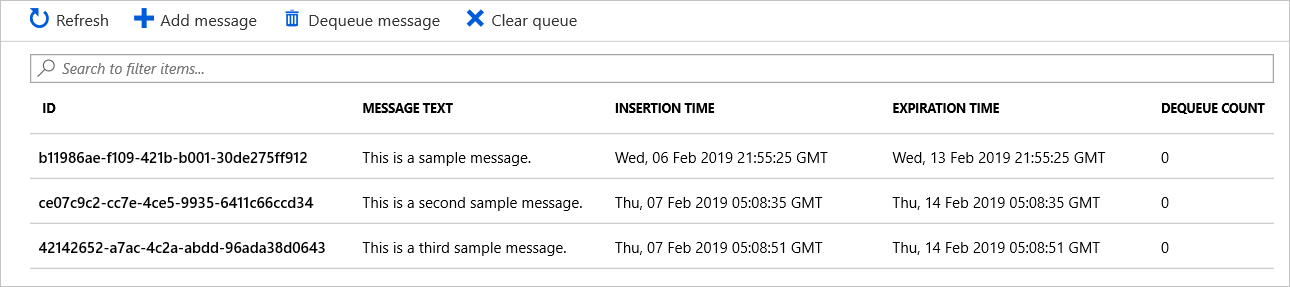
Bir iletiyi kuyruktan çıkarma
kuyruğun önünden Azure portal bir iletiyi kuyruğa alabilirsiniz. Bir iletiyi sorgudan kaldırdığınızda, ileti silinir.
Kuyruğa alma her zaman kuyruktaki en eski iletiyi kaldırır.
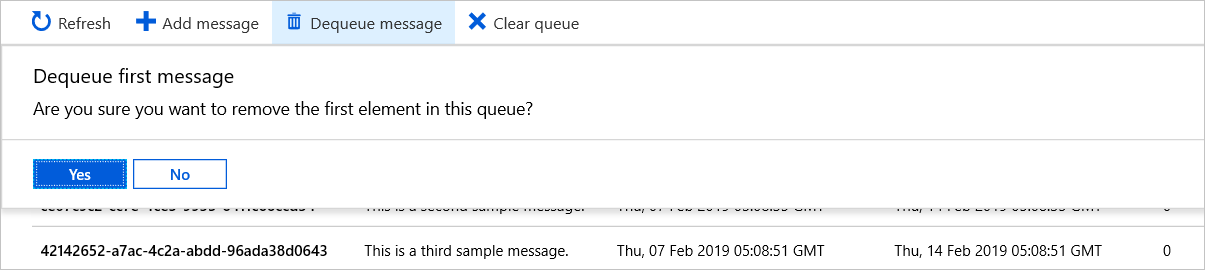
Sonraki adımlar
Bu hızlı başlangıçta kuyruk oluşturmayı, ileti eklemeyi, ileti özelliklerini görüntülemeyi ve Azure portal bir iletiyi kuyruğa almayı öğrendiniz.